Содержание
- 1 Что делать если настройки не сохраняются. Сброс всех настроек
- 2 Открываем инженерное меню
- 3 Что можно настроить в меню?
- 4 Скрытые возможности системы
- 5 Как войти в сервисное меню телевизора?
- 6 Как зайти в инженерное меню на Samsung
- 7 Изменить настройки в скрытом меню Android
- 8 Как сохранить настройки
- 9 Функции инженерного меню
Что делать если настройки не сохраняются. Сброс всех настроек
В некоторых ситуациях настройки инженерного меню могут не сохраняться. Это происходит в результате нарушения распределения приоритетов, которое может быть допущено по ошибке либо предустановлено разработчиком. Чтобы это исправить, необходимо удалить папку с прописанными настройками, а делается это в 2 этапа. Если вы обладаете root-правами, — можете переходить сразу ко второму.
Получение root-прав
Root-права или права суперпользователя — предоставляют пользователю особые полномочия, такие как: удаление системных файлов, активация скрытых функций Android и прочее. Наличие Root-прав понадобится для некоторых последующих действий при очистке устройства.
-
Если вы ранее не устанавливали приложения из внешних источников, зайдите в настройки Android и откройте вкладку «Безопасность» в разделе «Личные данные».
-
Активируйте «Неизвестные источники».
-
Скачайте последнюю версию Framaroot. Ссылка на каталог: https://forum.xda-developers.com/apps/framaroot/root-framaroot-one-click-apk-to-root-t2130276. У этого приложения есть аналоги и в Play Market, но они не так надёжны.
-
Установите Framaroot. Если установщик заблокирует процесс, нажмите на «Дополнительная информация» и «Всё равно установить (небезопасно)».
-
Запустите Framaroot и выберите «Установить SuperSU», после чего нажмите на один из методов получения root-прав. После получения перезагрузите устройство.
-
Существует вероятность что ваше устройство не поддерживается этим приложением. Можно попробовать альтернативные, но это повысит рис уронить вашу систему. Лучше всего будет узнать индивидуальный метод для вашего устройства. Скорее всего, этот способ будет более сложным, но наверняка проверенным.
-
Напишите в Google название вашего устройства + root и откройте первую ссылку.
-
Следуйте инструкциям.
Удаление прописанных настроек
-
Зайдите в Play Market и установите Total Commander. Также подойдут «Root Explorer» или «Solid Explorer».
-
Зайдите в установленный проводник и войдите в корень файловой системы.
-
Пройдите по пути data/nvram/apcfg/ и удалите папку «APRDCL». Перед удалением лучше её куда-нибудь скопировать на всякий случай.
Открываем инженерное меню
Возможность открыть инженерное меню имеется не на всех устройствах. На некоторых из них она отсутствует вовсе или заменена режимом разработчика. Существует несколько способов получения доступа к нужным функциям, и обычно за это отвечают определенные коды инженерного меню на Андроид.
Способ 1: Ввод кода
В первую очередь, следует рассмотреть девайсы, на которых присутствует данная функция. Чтобы получить к ней доступ, следует ввести специальный код (зависит от производителя).
Для использования функции откройте приложение для ввода номера и найдите код для своего устройства из списка:
- Samsung – *#*#4636#*#*, *#*#8255#*#*, *#*#197328640#*#*
- HTC – *#*#3424#*#*, *#*#4636#*#*, *#*#8255#*#*
- Sony – *#*#7378423#*#*, *#*#3646633#*#*, *#*#3649547#*#*
- Huawei – *#*#2846579#*#*, *#*#2846579159#*#*
- МТК – *#*#54298#*#*, *#*#3646633#*#*
- Fly, Alcatel, Texet – *#*#3646633#*#*
- Philips — *#*#3338613#*#*, *#*#13411#*#*
- ZTE, Motorola — *#*#4636#*#*
- Prestigio — *#*#3646633#*#*
- LG — 3845#*855#
- Устройства с процессором MediaTek — *#*#54298#*#*, *#*#3646633#*#*
- Acer — *#*#2237332846633#*#*
В этом перечне представлены не все устройства, доступные на рынке. Если вашего смартфона в нем не оказалось, рассмотрите следующие способы.
Способ 2: Специализированные программы
Этот вариант наиболее актуален для планшетов, поскольку не требует ввода кода. Также может быть применим для смартфонов, если ввод кода не дал результата.
Для использования этого способа пользователю понадобится открыть «Play Market» и в поисковом окне ввести запрос «Инженерное меню». По результатам выберите одно из представленных приложений.
Обзор нескольких из них представлен ниже:
MTK Engineering Mode
Приложение предназначено для запуска инженерного меню на устройствах с процессором MediaTek (MTK). В число доступных функций входит управление расширенным настройками процессора и непосредственно системы Android. Использовать программу можно в случае, если нет возможности вводить код при каждом открытии этого меню. В иных ситуациях лучше сделать выбор в пользу специального кода, поскольку программа может давать лишнюю нагрузку на устройство и замедлять его работу.
Shortcut Master
Программа подойдёт для большей части устройств с ОС Android. Однако вместо стандартного инженерного меню, пользователь получит доступ к расширенным настройками и кодам к уже установленным приложениям. Это может стать хорошей альтернативой инженерному режиму, поскольку шанс нанести вред устройству значительно ниже. Также программа может устанавливаться на устройства, для которых не подходят стандартные коды открытия инженерного меню.
При работе с любым из подобных приложений следует быть максимально внимательным, поскольку неосторожные действия могут нанести вред устройству и превратить его в «кирпич». Перед установкой программы, не указанной в списке, ознакомьтесь с комментариями к ней, чтобы избежать возможных проблем.
Способ 3: Режим разработчика
На большом количестве устройств вместо инженерного меню можно использовать режим для разработчиков. Последний также имеет набор расширенных функций, однако они отличаются от предлагаемых в инженерном режиме. Связано это с тем, что при работе с инженерным режимом велик риск возникновения проблем с устройством, особенно у неопытных пользователей. В режиме разработчика этот риск сведен к минимуму.
Чтобы активировать этот режим, выполните следующее:
- Откройте настройки устройства через верхнее меню или иконку приложения.
Пролистайте меню вниз, найдите раздел «О телефоне» и запустите его.
Перед вами будут представлены основные данные устройства. Пролистайте вниз, до пункта «Номер сборки».
Щёлкните по нему несколько раз (5-7 тапов, в зависимости от устройства), пока не появится уведомление со словами о том, что вы стали разработчиком.
После этого вернитесь к меню с настройками. В нём появится новый пункт «Для разработчиков», который и требуется открыть.
Убедитесь в том, что он включен (вверху имеется соответствующий переключатель). После этого можно начать работать с доступными функциями.
Меню для разработчиков включает большое количество доступных функций, в число которых входит создание резервных копий и возможность отладки по USB. Многие из них могут быть полезны, однако, прежде чем использовать одну из них, убедитесь что это необходимо.
Опишите, что у вас не получилось.
Наши специалисты постараются ответить максимально быстро.
Что можно настроить в меню?
В Engineer Mode зачастую регулируются настройки имеющихся камер, звук, восстановительный режим. При этом надо быть крайне внимательным, ведь наименования пунктов в разнообразных моделях девайсов могут существенно отличаться.
Регулировка параметров звука в инженерном меню
Если для вас не приемлем уровень громкости звонка вашего гаджета, найдите в инженерном меню раздел под названием «Аудио»
и зайдите в «LaudSpeaker Mode»
. Там кликните на «Ring»
. Измените имеющиеся значения сигнала — в разделе «Max»
повысьте значение «Vol»
(предельное значение — 200). Кликните на клавишу «Set»
.
Для усиления тона разговорного динамика следует в разделе «Audio»
выбрать «Normal Mode»
и зайти в «Sph»
. Выставьте значения для сигнала от минимум 100 до максимум 150.
С целью повышения чувствительности микрофона следует пройти в «Audio — Normal modе — Mic»
. На каждом уровне выставляются одни и те же показатели чувствительности микрофона. Кликните на «Set»
, перезагрузите и проверьте, слышит ли собеседник теперь вас лучше, чем раньше.
Отключение неиспользуемых частот
Современные смартфоны весьма «прожорливы» и оперативно расходуют заряд аккумулятора для обеспечения функционирования приложений. Посредством Engineer Mode можно существенно увеличить продолжительность функционирования аккумулятора.
Гаджеты способны сканировать частоты GSM — 1900/850 МГц, 1800/900 МГц. На территории нашего государства работает последняя пара, а это означает, что не надо проводить сканирование сети на иных частотах. Для ненужной пары сигнал можно деактивировать, чтобы заряд аккумулятора потреблялся меньше.
В инженерном меню зайдите в «Band Mode»
. Деактивируйте частоты, которыми вы не пользуетесь, сняв галочки с GSM850 и PCS1900. Если устройством поддерживается пара симок, то следует открыть по очереди разделы СИМ2 и СИМ 1, после чего осуществить указанные действия в каждом из них. Для сохранения новых настроек кликните на «Set»
.
Камера
По умолчанию Андроид-смартфоны способны сохранять фотоснимки в JPEG. Но большинство фотографов предпочитают делать фото и обрабатывать материал в RAW для получения более широких возможностей при редактировании. Техменю даёт возможность подбирать оптимальный формат фотографий.
В инженерном меню следует отыскать раздел «Камера»
и выбрать там тип снимка. Помимо того, в меню камеры можно увеличивать размеры фото, устанавливать значение ISO, активировать съёмку в HDR-формате с целью повышения детализации снимков, задавать частоту кадров для видеороликов. Изменив каждый из параметров, следует сохранить новые настройки, кликнув на «Set»
.
Режим восстановления
Восстановительный режим представляет собой аналог Биоса на ПК. Он даёт возможность осуществлять управление аппаратом без входа. Есть такие возможности восстановления:
- Удаление из системы персональной информации;
- Создание резервных копий операционки;
- Доступ к рут-правам;
- Обновление прошивок;
- Сброс имеющихся настроек до начальных.
В восстановительном режиме не стоит осуществлять действия, если у вас нет уверенности в том, к чему они в конечном итоге могут привести. Определённые команды способны нанести существенный вред системе и аппарату.
Продвинутые пользователи современных смартфонов и планшетов используют многочисленные функции, которыми обладает инженерное меню Android. Оно позволяет , получить информацию о mac-адресе, проверить или настроить работу Wi-Fi, Bluetooth, обновить программное обеспечение камеры, динамиков. Очень часто при помощи такого меню можно улучшить звук на вашем устройстве и выполнить другие тонкие настройки
Например, вернуть первоначальные настойки аккаунта Google, указать параметры блокировки и выключения устройства, задать настройки, позволяющие создавать резервную копию важной информации. Прежде, чем выполнить вход в инженерное меню, необходимо уяснить, что необдуманные действия могут привести к сбою работы устройства
Пользователю желательно запомнить, какие изменения были внесены в систему, чтобы при необходимости вернуть все настойки в прежнее состояние.
Скрытые возможности системы
На последних этапах настройки смартфона разработчики тестируют систему на наличие ошибок и проверяют работу всех датчиков устройства. Специально для этого в Android вшита специальная подпрограмма — инженерное меню, которое предоставляет доступ к скрытым настройкам ОС Android и позволяет перенастроить их самостоятельно. Кроме того, в меню находится развёрнутая информация об устройстве
Полный перечень возможностей меню известен только разработчикам платформы, поэтому свои изменения стоит вносить с осторожностью
Тайными тропами разработчиков
Для входа в инженерное меню набираем код *#*#3646633#*#*. На некоторых моделях дополнительно нужно нажать клавишу вызова. Стоит учитывать особенности телефонов: для разных брендов существуют различные комбинации цифр. Версия Android не влияет на функционал инженерного меню.
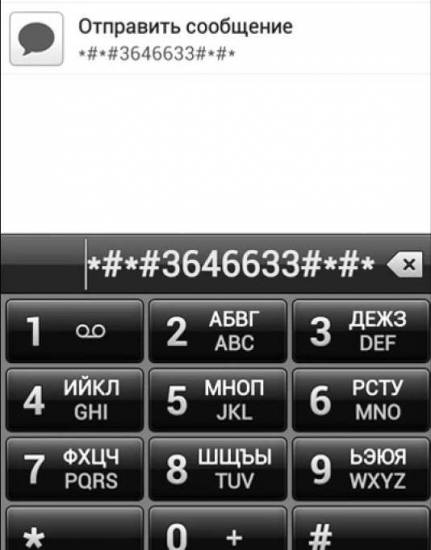
Если проблем не возникнет, то вы попадёте в дополнительное меню для тонкой настройки смартфона.
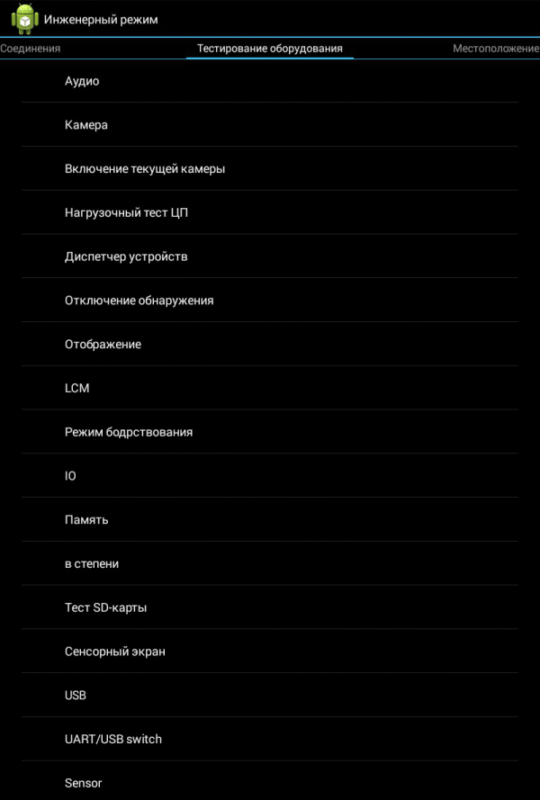
В зависимости от версии системы и модели процессора инженерное меню может быть неполным или отсутствовать. На фото выше подраздел меню с элементами тестирования датчиков смартфона, настройкой USB-подключения, выполнения тестов внутренней и внешней памяти.
Если с первого раза не получилось
Не на всех устройствах получается войти в инженерное меню. Рассмотрим ряд распространённых проблем и пути их устранения.
Список специальных кодов
Одна из распространённых причин блокировки входа в инженерное меню — неправильный специальный код. Комбинация цифр зависит не только от модели устройства, но и от типа процессора. К примеру, большая часть устройств на базе чипа MTK снабжена инженерным меню. Если говорить о Qualcomm, далеко не во все смартфоны на базе этой платформы вшито инженерное меню. Список комбинаций приведён в таблице. Если вам не подошёл нужный, попробуйте ввести другую комбинацию.
Таблица: варианты кодов для разных моделей Android
| Производитель | Код |
| Samsung | *#*#4636#*#* или *#*#8255#*#* |
| HTC | *#*#3424#*#* или *#*#4636#*#* или же *#*#8255#*#* |
| Sony | *#*#7378423#*#* |
| Huawei | *#*#2846579#*#* или *#*#2846579159#*#* |
| На базе процессоров MTK | *#*#54298#*#* или *#*#3646633#*#* |
| Fly, Philips, Alcatel | *#*#3646633#*#* |
Инженерное меню своими руками
Если ни один специальный код не подошёл, не стоит расстраиваться. В сети есть много приложений с функционалом инженерного меню. Стоит заметить, что приписка MTK в названиях красноречиво говорит о совместимости только с процессорами MediaTek.
Первый вариант — Mobileuncle MTK Tools. В этой программе помимо необходимого набора настроек есть несколько дополнительных функций: обновление прошивки, обновление recovery, режим улучшения GPS-приёмника и многое другое.
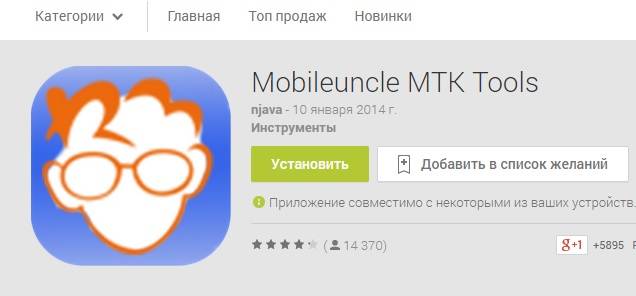
Ещё одна программа — MTK Engineering Mode. Программа полностью повторяет штатное инженерное меню.
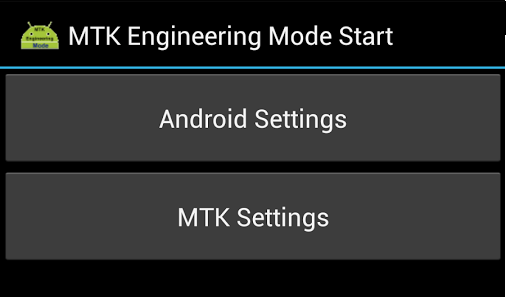
Для тех, у кого устройство не снабжено инженерным меню, есть ещё один вариант: установка сторонних прошивок. В сборках сторонних разработчиков очень часто присутствует широкий спектр настроек «под себя».
Как войти в сервисное меню телевизора?
Прежде чем пытаться попасть в инженерное меню телевизора, нужно понять, что неправильно выставленное значение одного из критических параметров может привести к полному выходу телеприемника из строя. Он попросту может перестать принимать телесигнал либо вовсе включаться. Это, конечно, не окончательный приговор, но вывод телевизора из состояния большого «кирпича» может потребовать вмешательства специалистов.
Касательно входа в инженерное меню — у каждой отдельной модели телевизора это делается по-своему. В большинстве случаев необходимо последовательно или одновременно нажать на пульте ДУ определенную комбинацию кнопок. Например:
- Телевизоры Samsung (работает на LCD и PDP телеприемниках, продающихся на европейских рынках, включая Россию) — последовательное и очень быстрое (не более 2 секунд) нажатие на кнопки INFO > MENU > MUTE > POWER.
- Телевизоры SONY (большинство моделей) — быстрое нажатие кнопок «I+» > 5 > «VOL+» > On/Off (питание) при выключенном телеприемнике.
- Телевизоры SHARP. Здесь много вариантов. Первый: нажать кнопку «Menu» на пульте, перейти в настройки аудио, оттуда — в раздел настройки баланса звука, далее на ПДУ быстро набрать команду «0532». Второй: выключить телевизор с пульта, нажать и удерживать на корпусе приемника кнопки «VOLUME—» и «Menu», там же — нажать на кнопку включения (продолжая удерживать кнопки до появления изображения на экране), отпустить все кнопки и затем одновременно нажать «PR—» и «Menu».
Как видим, производители телевизоров надежно защищают сервисное меню от случайного входа в него и изменения настроек.
Как зайти в инженерное меню на Samsung
Для того чтобы осуществить вход в инженерное меню телефона Samsung Galaxy, Galaxy Note, Neo, Duos, следует прописать определенную команду:
*#0#
Для более ранних моделей это *#*#8255#*#* или *#*#4636#*#*.
После того, как вы пропишете данную команду, комбинация, состоящая из символов, сразу же исчезнет, а перед вами откроется инженерное меню вашего телефона.
Вот еще некоторые сервисные коды:
*#06# узнать IMEI
*#1234# версия прошивки
*#0228# информация об энергоемкости
*#0808# настройка USB
#0011# или #0909# Сервисный режим
*#0283# кольцевое тестирование
*#9900# режим дампа
Обратите внимание, что на некоторых устройствах для выполнения данной операции нужно нажать и клавишу вызова. Если возникли трудности, то обратитесь в сервисный центр по ремонту смартфонов Samsung
Нужно понимать, что такой метод может сработать не на каждом телефоне. Дело в том, что разные модели смартфонов работают на разных версиях платформы Android в зависимости от года выпуска и производителя. Отсюда имеют и разные способы входа в инженерное меню.
Если ни одна из указанных выше комбинаций цифр не помогла зайти в этот раздел вашего телефона, значит нужно идти альтернативным путем – используя для этого специальное приложение.
Нужно скачать и установить на свой телефон программу Mobileuncle MTK Tools 2.4.0. на Google Play. С помощью данной программы вы сможете быстро и беспроблемно заходить туда с расширенными функциями на своем телефоне.
Помогла ли вам статья? Не помогла статья?
Вы можете задать вопрос мастерам из нашего сервисного центра, позвонив по телефону или написав свой вопрос на форму обратной связи.
+7 (499) 288-13-40 Задать вопрос мастеру
Ваше сообщение отправлено.
Спасибо за обращение.
×
Изменить настройки в скрытом меню Android
Если в случае тестирования, или изучения информации о телефоне / планшете нечего бояться, то здесь необходимо фиксировать изменения. Лучше не трогать параметры, цели которых вам неизвестны, а также делать скриншоты, или отмечать на листке все, что вы меняете. Если вы столкнулись с проблемами, то можете вернуть параметры к их значениям по умолчанию. Рассмотрим здесь самые интересные разделы.
Настройте сотовую связь и измените IMEI
Android Engineering Menu – Частоты
Здесь сосредоточены настройки для изменения настроек сети. Вы вряд ли сможете отключить смартфон, изменив эти параметры, но можно помешать поиску по сети, поэтому помните, где делать снимки и где ставить галочки, чтобы в будущем, если что, можно было все вернуть на свои места.
Как правило, изменения в этом разделе вносятся с целью снижения энергопотребления.
Во-первых, вы можете убрать выделение из частот (подраздел Band mode), на которых ваш оператор не работает. Можно выяснить, в каких диапазонах работает ваш оператор мобильной связи и снять все остальные галочки. Это поможет снизить энергопотребление, так как будет известно к каким частотам он подключен.
В том же подразделе, вы можете включить желаемую частоту. Это необходимо, когда производитель с завода не активирует необходимые настройки для вашего региона. Например, часто «из коробки» китайские смартфоны не могут работать в России с LTE. Эту проблему поможет решить сервисное меню на Android.
Во-вторых, в подразделе «Выбор сети» мы можем установить приоритетность сетей, которые используются для доступа (2G, 3G, 4G, 5G). Все сделано для той же цели: увеличение времени автономной работы. Как правило, сетm 5G отключенf. Не в каждом регионе есть поддержка этой сети, но модуль связи продолжает её искать, затрачивая энергию.
В раздел Gprs обычным пользователям, лучше не лезть без веской причины. Здесь представлены различные настройки для работы смартфона с сетью, а также пункт для изменения IMEI.
Внимание! Были прецеденты уголовного преследования за незаконное изменение номеров IMEI. Чаще всего это денежный штраф, условное наказание
Однако были случаи реального заключения.
Функция смены IMEI может пригодиться после неудачной попытки прошивки, когда вылетает идентификационный номер. Затем вы можете просто переписать его из коробки, в которой поставляется устройство.
Связь
Здесь, как и в случае с GPRS, большинству нечего делать. Сам раздел предназначен для внесения изменений в настройки модулей Wi-Fi и Bluetooth. Вы не сможете ничего настроить в этом разделе, чтобы смартфон работал лучше, но можете легко навредить. Поэтому здесь мы используем только функции тестирования, и если вам нужно внести некоторые исправления, чтобы вернуть устройство в рабочее состояние, мы подробно рассмотрим назначение каждого параметра.
Настройка громкости звука в инженерном меню Android (Аудио)
Инженерное меню Android – настройка громкости
Судя по количеству запросов в поиске, именно для увеличения громкости пользователи прибегают к инженерному меню. Все довольно просто:
- Выберите Тестирование оборудования – вкладка Аудио. Выберите нужный режим;
- Нормальный режим – отвечает за вывод звука на основной динамик.
- Режим гарнитуры – с его помощью регулируется громкость звука в наушниках.
- LoudSpeaker – включает настройки параметров звука при громкой связи.
- Headset_LoudSpeaker Mode – позволяет увеличить, или уменьшить громкость звука в режиме громкой связи с подключенными наушниками.
Теперь выбираем из выпадающего списка, для какого устройства:
Sip – опции для интернет-телефонии. Mic – устанавливает чувствительность микрофона. Sph – настройка разговорного динамика. Медиа – мультимедийный динамик (основной). Наконец, функция, которую лучше всего не трогать, это Сид. После изменений может появиться эхо.
- В строке «Уровень» задается значение уровня громкости, которое привязывается к каждому шагу (нажатию) качельки громкости. По умолчанию это 0. Не трогайте его, если, конечно, звук на вашем устройстве не скачет внезапно, когда вы нажимаете кнопку.
- Строка «Value is» устанавливает значение каждого шага (уровень громкости);
- Наиболее интересная строка – «Max Vol», с помощью которой максимальная громкость на Android увеличивается через инженерное меню.
Как правило, производитель смартфона не устанавливает максимальное значение, поэтому мы можем исправить это сами. Обратите внимание, что на самом высоком уровне наблюдается хрипение. Чтобы выбрать наиболее удобное значение, мы сортируем варианты
Как сохранить настройки
Чтобы настройки, сделанные с помощью инженерного меню Android, сохранились, нужно правильно из него выходить. Находясь в любом из разделов инженерного меню, пользуйтесь экранной клавишей «Назад» либо в самом меню, либо нажимайте кнопку отмены вызова или клавиши «Назад» под дисплеем — она обозначается как стрелка с разворотом — чтобы выйти на уровень инженерного меню повыше.
Не рекомендуется, выставив значение какой-либо настройки и подтверждая его клавишей Set («Установить»), выключать или перезагружать смартфон нажатием кнопки включения, вытаскивать аккумулятор из устройства и т. д. Выход из инженерного меню может заключаться в нажатии — иногда и с удержанием на несколько секунд — той же клавиши «Назад», что под дисплеем. При выходе из инженерного меню на экране смартфона появится сообщение-запрос о необходимости сохранения произведённых настроек — подтвердите его. Существуют советы по некоторым из разделов инженерного меню:
Причиной, по которой инженерное меню всё же не сохраняет настройки, может быть «сырая» прошивка. Выясните, какие версии и сборки Android подходят именно для вашего устройства. Если у вас брендированный смартфон с версией Android, имеющей предустановленные программы и компоненты от «Билайн», «МТС», «МегаФон» или «Теле2» — смело устанавливайте «кастомную» версию , например, всем известную сборку CyanogenMod. Может подойти любая более ранняя — или, наоборот, наиболее «свежая» — версия Android.
В некоторых случаях войти в инженерное меню невозможно без получения Root-прав. Задача — сделать смартфон с Android «рутованным». Другими словами, получить на смартфоне возможности «суперпользователя», позволяющие взять смартфон под наиболее чёткий и полный контроль. Достигается это следующими способами, используйте любой из них.
- Установите на смартфон кастомную (модифицированную) версию Android. В её состав уже входит программный компонент Superuser («Суперпользователь»), открывающий доступ не только к инженерному меню, но и к системной папке system.
- Загрузите из Android Market любое из приложений, выполняющих взлом Android без помощи компьютера. Здесь подойдут разные программы: Universal AndRoot, Unlock Root, z4root, Revolutionary и т. д. Далеко не все из них могут помочь — придётся протестировать всё, пока не получится.
- Также можете попробовать приложения для Windows, проделывающие непосредственно с ПК все манипуляции с Root-доступом на смартфоне — например, программу VRoot. Нужен также кабель USB-microUSB — по Wi-Fi взломать Android на смартфоне невозможно.
После получения Root-привилегий смартфон готов для активации инженерного меню с помощью сторонних Android-приложений.
Чем «свежее» версия — тем больше настроек в инженерном меню будет на русском языке. В наиболее ранних версиях Android (1.x, 2.x) все сервисные настройки были на английском языке. Немного подучив технический английский, вы легко запомните назначение каждой из настроек и при необходимости сможете поменять их все за несколько минут.
При неумелых действиях или по забывчивости вводимых кодов есть риск превратить смартфон в безжизненный аппарат, и только в сервис-центре вам смогут его восстановить. А поскольку в случае «рутования» устройства вы автоматически лишаетесь гарантии.
Инженерное меню Android — один из полезнейших инструментов «продвинутого» пользователя, не дающий ему растрачивать аппаратный ресурс своего устройства и ресурс сотовой и беспроводных сетей впустую
И неважно, какая у вас версия Android — 2.2, 4.2.2, 4.4.2 KitKat, 5.1, 6.0 или иная, — коды инженерного меню определяются только компанией-производителем. Полностью подчинив себе свой смартфон или планшет, вы лишите его возможности «жить собственной жизнью» не по вашему расписанию, а по сценарию самого производителя, сотовых операторов и прочих компаний-посредников, так или иначе причастных к работе мобильной техники в сотовых сетях. Это наикратчайший путь к профессионализму
Это наикратчайший путь к профессионализму.
Функции инженерного меню
Инженерное меню разделено на несколько категорий, о каждой из которых расскажем отдельно.
- Телефония (Telephony). Здесь находятся все настройки, касающиеся мобильной связи. Например, можно активировать или отключить определенные BandMode (частоты для работы 2G/3G/4G), проверить работу SIM-карт и даже отключить передачу мобильных данных в фоновом режиме.
- Соединения (Connectivity): настройка параметров Bluetooth, радио-приемника, Wi-Fi и Wi-Fi CTIA. Например, в настройках радио можно указать радиоволну, тип антенны (нужно использовать наушники) и формат звука (моно или стерео). Радио заиграет прям из этого раздела.
- Тестирование оборудования (Hardware Testing). В этом разделе можно настроить работу различных компонентов устройства, простыми словами, железа: уровни звучания наушников и динамиков, настройка чувствительности микрофона, различные параметры камеры (соотношение сторон фотографий, регулировка ISO, HDR, фокусировки и многого другого), работу тачскрина, сенсоров (калибровки тут же) и так далее. Эта категория очень большая и глобальная, в каждом разделе нужно разбираться отдельно и обладать серьезными знаниями и навыками.
- Местоположение (Location). В этой категории можно настроить работу GPS, посмотреть, сколько спутников поймал гаджет, и просто провести тестирования.
- Журнал и отладка (Log and Debugging). Здесь ведутся логи (журналы) батареи (процент заряда, вольтаж, время работы, температура) и других малоизвестных простому пользователю функций.
- Другое (Others). Содержит две также неизвестных рядовому пользователю функции.
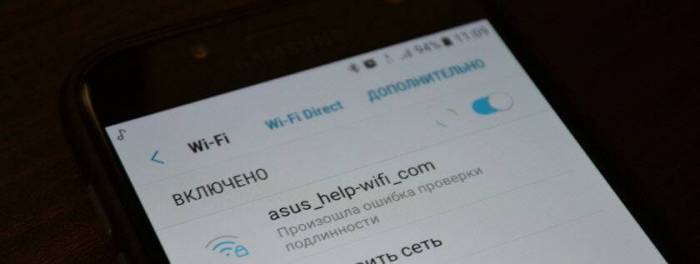 Не работает youtube и google play на android по wi-fi. отсутствует интернет-соединение, или проверьте подключение к сети
Не работает youtube и google play на android по wi-fi. отсутствует интернет-соединение, или проверьте подключение к сети Как перепрошить планшет самсунг
Как перепрошить планшет самсунг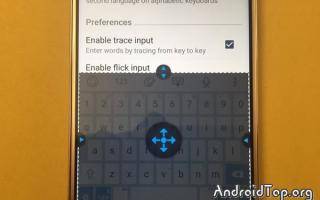
 Как настроить smart tv на телевизоре samsung
Как настроить smart tv на телевизоре samsung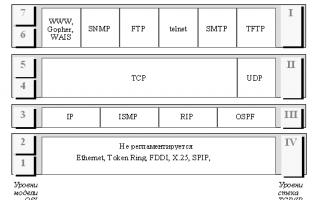




 Настройка ремонт и использование техники samsung
Настройка ремонт и использование техники samsung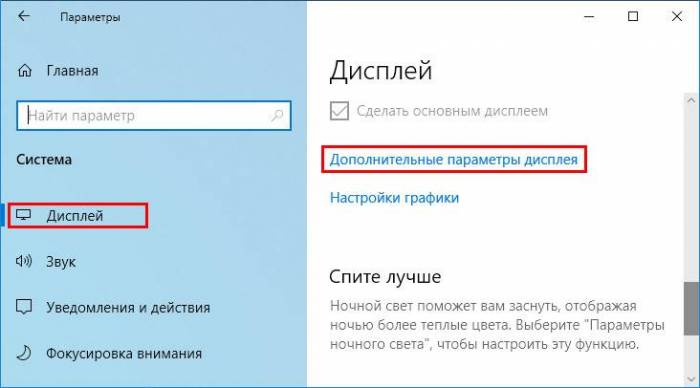 480p
480p Настройка каналов цифрового тв на телевизоре samsung
Настройка каналов цифрового тв на телевизоре samsung